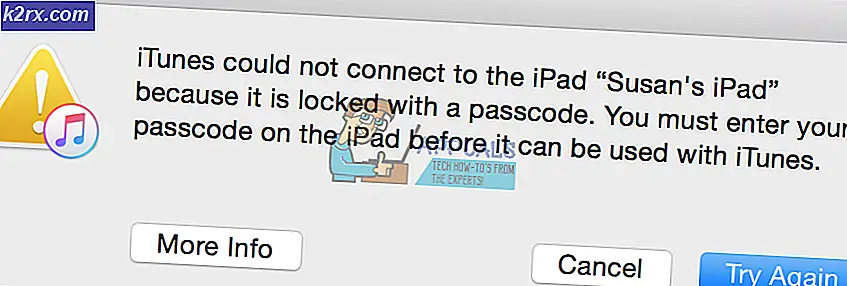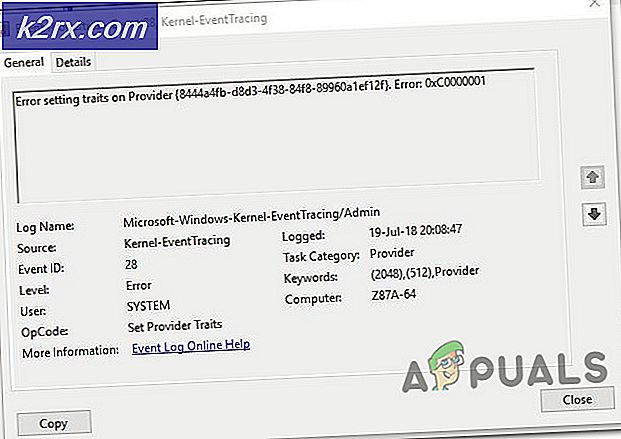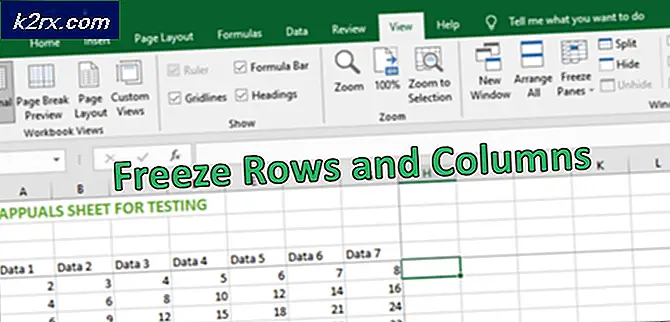Cara Memperbaiki 'Kode Kesalahan Amazon 5004'
Beberapa pengguna Windows melihat file kode kesalahan 5004 saat mereka mencoba melakukan streaming konten dari Amazon Prime. Dalam kebanyakan kasus yang terdokumentasi, masalah ini hanya terjadi dengan beberapa judul sementara konten lain mengalir dengan baik.
Ternyata, ada beberapa penyebab berbeda yang mungkin menyebabkan kode kesalahan 5004 di Amazon Prime. Berikut adalah daftar contoh kemungkinan tempat masalah ini dapat terjadi:
Metode 1: Menyelidiki Masalah Server
Sebelum Anda beralih ke salah satu perbaikan lain di bawah ini, Anda harus mulai dengan memastikan bahwa Amazon saat ini tidak menangani masalah server yang meluas. Jika kode kesalahan 5004sebenarnya disebabkan oleh masalah streaming yang berada di luar kendali Anda, tidak ada yang dapat Anda lakukan selain menunggu masalah tersebut diperbaiki oleh pengembang yang memenuhi syarat.
Jika menurut Anda skenario ini dapat diterapkan, sebaiknya gunakan layanan seperti DownDetector atau IsTheServiceDown untuk mengetahui apakah pengguna lain di wilayah Anda saat ini menghadapi jenis masalah yang sama.
Jika penyelidikan yang baru saja Anda lakukan mengungkapkan masalah dengan server Video Amazon, yang perlu Anda lakukan hanyalah menunggu sampai masalah tersebut diselesaikan.
Tetapi jika tidak ada bukti masalah server, pindah ke metode berikutnya di bawah.
Metode 2: Aktifkan kembali Akun Video Amazon Prime Anda
Jika Anda mengalami masalah ini di Smart TV atau saat menggunakan layanan seperti Roku atau Nvidia Shield, Anda mungkin melihat kode kesalahan 5004karena akun Amazon Anda menjadi tidak aktif.
Ini biasanya dilaporkan terjadi jika Anda telah masuk dengan akun Amazon Prime di perangkat (Smart TV, Roku, Nvidia Shield, dll.) Tanpa menggunakannya untuk jangka waktu yang lama. Beberapa perangkat akan gagal meminta Anda untuk mengaktifkan kembali akun Anda kecuali Anda masuk ke akun tersebut dari desktop atau browser seluler.
Jika menurut Anda skenario ini mungkin berlaku dan akun Amazon Prime Anda untuk sementara dinonaktifkan, buka desktop atau perangkat seluler, kunjungi halaman login Prime Video, tekan Masuk tombol, dan masuk dengan akun Amazon Anda.
Setelah Anda berhasil melakukan ini dan mengaktifkan kembali akun Amazon Anda, kembali ke perangkat tempat Anda sebelumnya mengalami masalah dan lihat apakah masalah telah teratasi.
Jika masalah masih belum teratasi atau skenario ini tidak berlaku, pindah ke perbaikan potensial berikutnya di bawah ini.
Metode 3: Reset Pabrik Nvidia Shield TV (jika ada)
Jika Anda mengalami masalah ini di perangkat Nvidia Shield, ada kemungkinan besar Anda menghadapi bug yang mengganggu dengan aplikasi Amazon Prime yang tidak terselesaikan selama bertahun-tahun sekarang.
Pengguna yang telah menangani masalah ini sebelumnya menyarankan bahwa masalahnya disebabkan oleh beberapa data sementara milik Amazon Prime yang akan tetap ada bahkan jika Anda menginstal ulang aplikasi.
Dalam kasus ini, Anda perlu mengatur ulang perangkat Shield Anda kembali ke pengaturan pabrik untuk memperbaiki kode kesalahan 5004.
catatan: Ingatlah bahwa jika Anda melakukan ini, semua data yang ada di perangkat Anda akan dihapus. Jadi sebelum mengikuti petunjuk di bawah ini, pastikan Anda mencadangkan data Anda dengan aman.
Setelah Anda siap untuk mengatur ulang perangkat Shield Anda dalam upaya untuk memperbaiki Kesalahan 5004, ikuti petunjuk di bawah ini:
- Dari Rumah layar Anda Melindungi perangkat, akses Pengaturan Tidak bisa.
- Setelah Anda berada di dalam Pengaturan menu, buka Preferensi Perangkat lalu akses Setel ulang tab.
- Di dalam Setel ulang tab, pilih Setel ulang sekali lagi untuk mengonfirmasi pengoperasian, lalu pilih Hapus semuanya untuk mengonfirmasi operasi.
Metode 4: Menggunakan Klien VPN
Ingatlah bahwa Amazon Prime Video dikonfigurasi untuk melakukan banyak pemeriksaan lokasi (saat Anda membuat akun, saat Anda masuk dan saat Anda mencoba untuk melakukan streaming konten). Jika Anda mencoba untuk melakukan streaming konten, Anda mungkin melihat kode kesalahan 5004 karena beberapa jenis batasan geografis.
Untungnya, jika Anda mengalami masalah ini pada perangkat yang mendukungnya, Anda seharusnya dapat memperbaiki masalah ini dengan menggunakan klien VPN yang 'aman' untuk membuatnya tampak seperti Anda mengakses platform streaming dari lokasi yang tidak mendukungnya. t melanggar batasan geografis apa pun.
Untuk membantu Anda memilih opsi terbaik untuk Anda, kami telah membuat daftar klien VPN aman yang dapat Anda gunakan saat streaming konten dari Amazon Prime:
- Cloudflare
- Proxy Super Tidak Terbatas
- Surfshark
- VPN HMA
- Sembunyikan saya
- Unlocator
Jika Anda mencari petunjuk khusus tentang cara memasang dan mengonfigurasi klien VPN di PC Windows, ikuti petunjuk di bawah ini untuk mengunduh, memasang, dan mengonfigurasi versi gratis Hide.me VPN:
- Mengunjungi halaman unduh Hide.me dari browser desktop (lebih disukai) dan klik Unduh tombol untuk memulai pengunduhan.
- Setelah Anda masuk ke layar berikutnya, klik Daftar tombol, lalu lanjutkan dan unduh versi gratis Hide.me untuk Windows.
- Pada langkah selanjutnya, masukkan alamat email dan tekan Memasukkan untuk memulai proses pendaftaran.
catatan: Pastikan Anda memerlukan alamat email yang valid pada langkah ini karena Anda perlu memvalidasinya nanti.
- Setelah pendaftaran selesai, buka email Anda Kotak masuk dan cari email verifikasi dari Hide.me. Saat Anda berhasil menemukannya, klik tautan verifikasi dan konfigurasikan nama pengguna dan kata sandi untuk akun Anda.
- Setelah validasi selesai, klik Buat sebuah akun.
- Setelah Anda berhasil menyelesaikan prosedur masuk, lanjutkan ke Harga> Gratis dan klik Ajukan Sekarang tombol untuk mengaktifkan paket gratis.
- Setelah Gratis rencana diaktifkan, akses Unduh bagian dan klik Unduh sekarang (tombol yang sesuai dengan sistem operasi Anda).
- Setelah pengunduhan selesai, klik dua kali pada petunjuk di layar untuk menyelesaikan penginstalan.
- Setelah Anda berhasil menginstal Sembunyikan saya aplikasi di komputer Anda, gunakan kredensial yang sebelumnya Anda validasi untuk masuk sebelum mengklik Mulai Uji coba Gratis Anda untuk memulai.
- Terakhir, tetapkan negara yang didukung oleh Amazon Prime dan aktifkan layanan VPN.
- Coba streaming konten dari Amazon Prime Video lagi dan lihat apakah masalahnya sudah teratasi.